Како отворити портове: корак по корак инструкције
Знате како отворити портове на рутерима, многи знају. Али често постоје ситуације када корисник то ради, али провера споља показује да је порт и даље затворен. Неки почивају на овом проблему и не разумеју шта следећи. Један од најчешћих разлога је безбедносни систем персоналног рачунара. Чињеница је да, након учења како отворити портове за рутер, особа ради само половину посла. Такође их треба отворити у правилима заштитног зида на рачунару. Затим ћу детаљно објаснити како да отворим портове на Виндовсу 10 и нижим верзијама оперативног система.
Како доћи до подешавања заштитног зида (заштитни зид)

Ова подешавања се налазе на контролној табли,где постоји одељак "Систем и сигурност". У новијим верзијама оперативног система можете користити десктоп елемент као што је претрага. У њему требате започети укуцати ријеч "заштитни зид", а корисник ће видети потребну везу у резултатима. Још један врло брз и згодан начин за увођење поставки је притисак комбинације Вин + Р. Појављује се линија у којој требате написати: "фиревалл.цпл" и кликните на ОК.
Како отворити порт на рачунару у заштитном зиду?

У уграђеним поставкама заштитног зидаидите на "Напредна подешавања", након чега се одјељак отвара са параметрима у начину повећане сигурности. На левој страни налази се поље са правилима за долазне везе. Морате га отворити и направити правило. Да бисте то урадили, кликните на одговарајућу ставку у прозору "Акције" удесно и "Чаробњак за креирање правила везе" биће отворен. Тип правила мора бити изабран за порт. Тада је одабран тип протокола, а порт је наведен. Протокол, по правилу, бира ТЦП, а мање често - УДП. Број порта такође је овде приказан. Како могу сазнати која се порта отвара? Свака утакмица и програм захтева свој специфичан број. Можете га наћи помоћу претраживача. Након тога, тик који дозвољава везу је постављен, креира се име за правило и то је то. Сада је лука отворена. Провјерите своју доступност споља помоћу специјалног програма ПФПортЦхецкер. Ако чек показује да је порт затворен, можете се обратити овој опцији: дозволите програму да има било какву мрежну активност. Како отворити портове на овај начин? Поново морате да уђете у подешавања и поново направите правило. Али сада није креиран за порт, већ за апликацију. У прозору који се отвори изаберите програм којем желите приступити. Поново се користи за потврђивање везе, а име је креирано. Сада је креирано правило за програм.
Ако овај корак није помогао, како отворите портове? Можете у потпуности покушати да онемогућите заштитни зид уграђен у систем.
Како онемогућити заштитни зид?
Да бисте је онемогућили, морате да изаберетеставку под називом "Укључивање и искључивање". Отвориће се прозор са поставкама за врсте мрежа. За сваку, морате да означите заштитни зид. Након потврде, постаје неактиван, а оперативни систем на тренутном рачунару постаје потпуно отворен за претње спољашње мреже. Стога се препоручује да се систем за заштиту онемогући кратко време како би се проверили проблеми који су повезани са доступношћу порта или ако се пребацујете на филтер филтера независних произвођача. Стално рад на мрежи са искљученим заштитним зидом је изузетно непожељна.
Како отворити портове за сервер?

Да бисте то урадили, потребно је отворити поставкерутер, пријавите се, а затим дођите до ставке "Заштитни зид". Овде одаберете опцију "Виртуални сервери". Важно је напоменути да се на свим рутерима имена могу разликовати. Отвара се прозор где треба попунити сва поља према којој је сервер потребан. Овде нема ништа тешко.
Како отворити порт у Убунту?
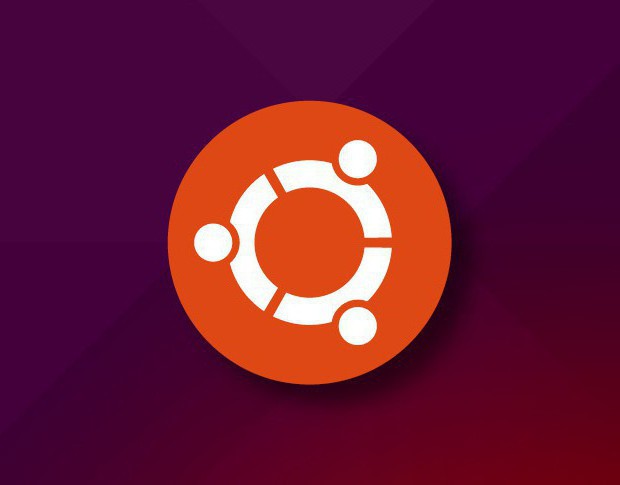
Није тајна да је Виндовс оријентисан чак и нанеискусни корисници. Због тога се у овом систему све операције извршавају помоћу графичког интерфејса. У Убунту, све операције се обављају помоћу посебних команди, написаних у командној линији. Како могу отворити портове у овом систему?
Одговор може изненадити: нема шансе. Ствар је у томе да овде не постоје портови блокирани од стране дефаулт фиревалл-а. Корисник их може, напротив, блокирати. Ако некако је порт затворен, а затим проверите да ли можете користити Нмап програм. Може препознати различита стања портова. Дакле, стање Опен значи да је апликација спремна да прими пакете на овом порту. Филтрирано значи да филтер или заштитни зид блокира порт на мрежи. Програм не може утврдити да ли је отворен или затворен. Затворено значи да порт тренутно није повезан са било којом апликацијом, али се може отворити у било ком тренутку. Напокон, стање нефилтрираног значи да порт одговара захтеву за услуживање, али није могуће утврдити да ли је отворен или затворен.
Ако кликнете на размак током скенирања, појавиће се процес извршења.
Ако корисник није ближи тексту, већ графичким програмима, онда постоји Зенмап, који је графички оквир за Нмап. Она може направити мрежну карту.
Исходи

Дакле, да би отворилирачунарски портови, постоји много различитих начина. Неки су погодни за неке оперативне системе, други су за друге. Корисник мора сам одлучити о одговарајућим средствима, а сам поступак не узима много напора. Поред тога, корисно је детаљније упознати са радом рачунарске технологије. Такве вештине ће увек бити корисне.
</ п>







